必剪电脑版中使用色度抠图功能的方法教程
时间:2023-07-21 11:43:20作者:极光下载站人气:794
必剪是一款非常好用的软件,很多小伙伴都在使用。在必剪中有一个“抠图”功能,我们可以使用该功能将某一素材中的指定元素抠出来,放在其他素材画面中使用。那小伙伴们知道电脑版必剪中具体该如何使用抠图功能进行抠图操作吗,其实操作方法是非常简单的,只需要进行几个非常简单的操作步骤就可以了,小伙伴们可以打开自己的软件后跟着下面的图文步骤一起动手操作起来。如果小伙伴们还没有必剪这款软件,可以在文末处下载。接下来,小编就来和小伙伴们分享具体的操作步骤了,有需要或者是有兴趣了解的小伙伴们快来和小编一起往下看看吧!
操作步骤
第一步:双击打开必剪电脑版,在首页点击“开始创作”,或者双击已保存的草稿视频继续编辑;
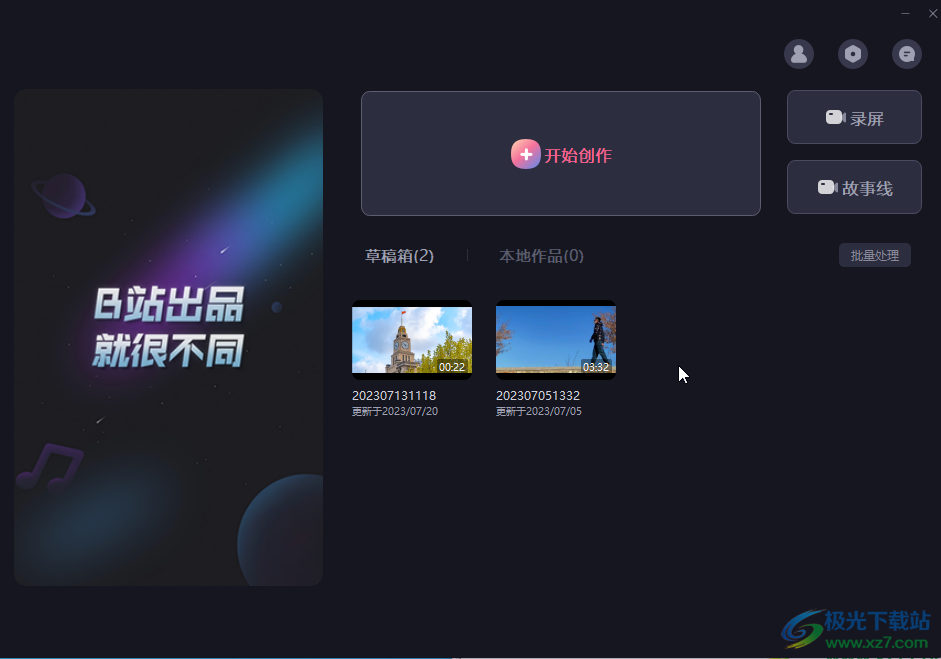
第二步:进入主页后,可以在“本地素材”导入素材,也可以在“素材库”中下载素材,然后将其拖动到时间轴;
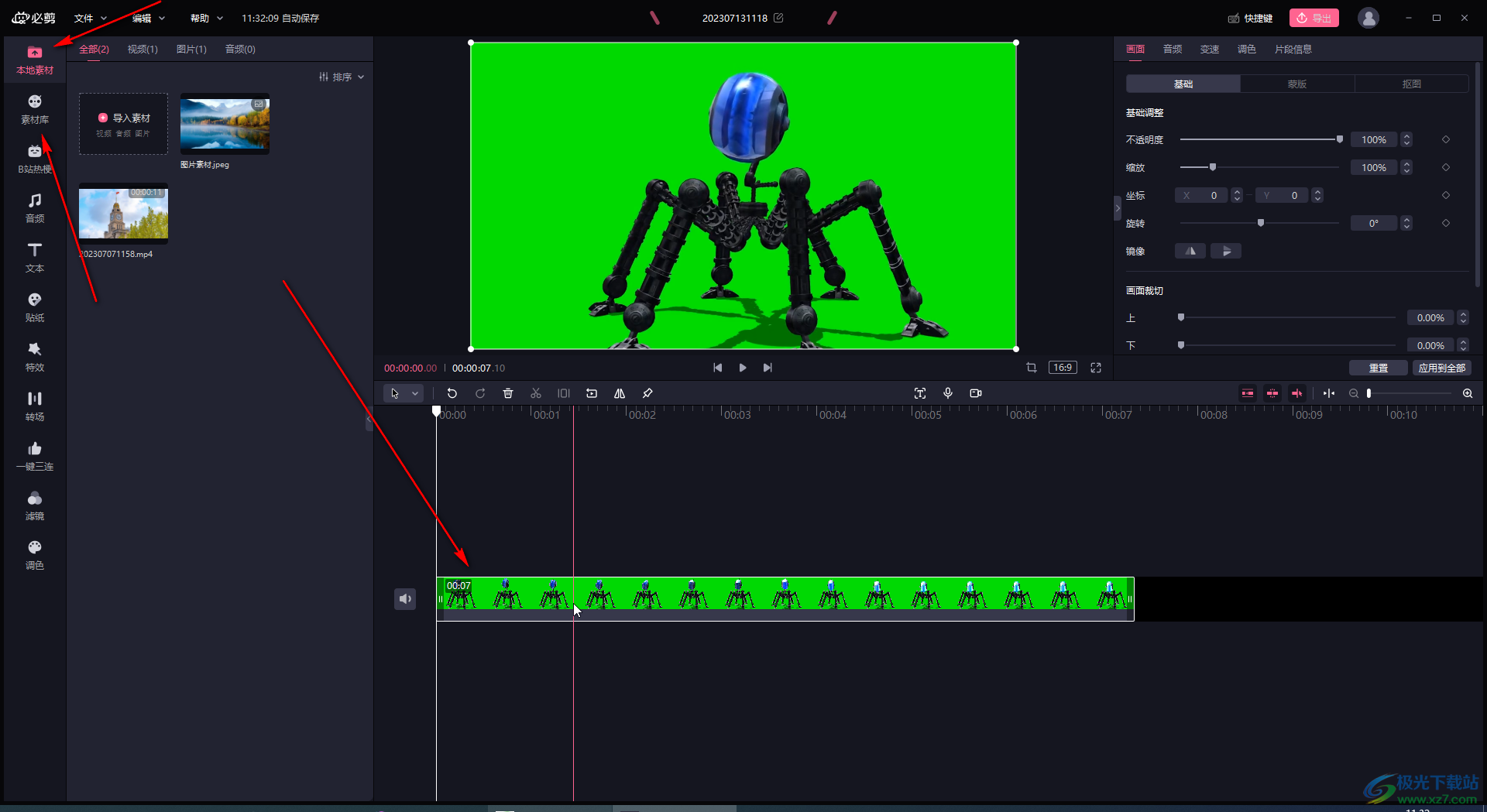
第三步:在实践轴点击选中素材后,在右上方点击切换到“画面”的“抠图”栏,点击开启“色度抠图”,点击“取色器”右侧的笔图标,点击一下素材的绿幕背景,适当调整颜色强度等参数就可以看到抠图效果了;
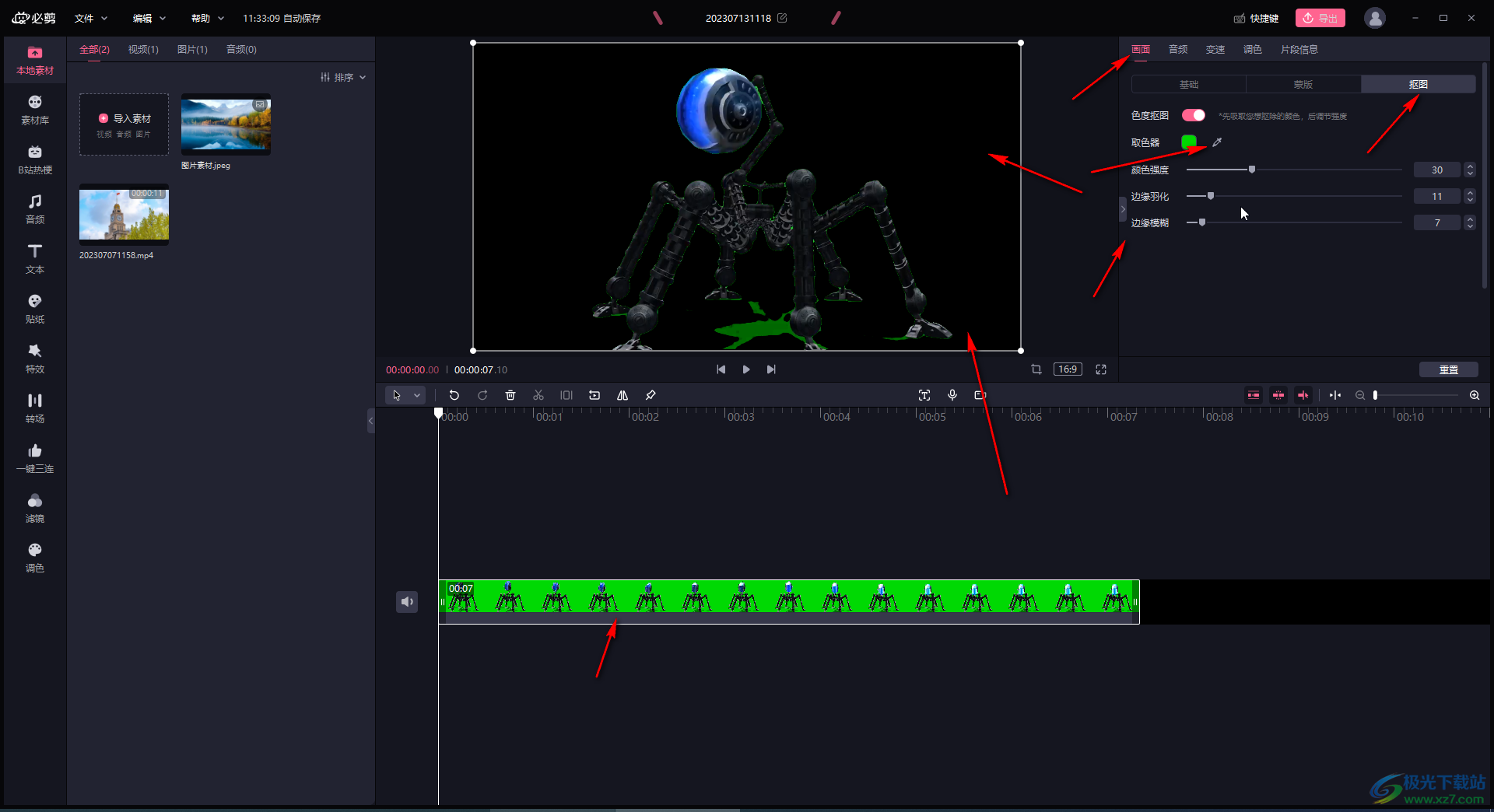
第四步:将另一背景素材(可以是视频或者图片)拖动到时间轴中,放置在绿幕素材的下方,拖动素材两端,是两个素材保存时长一致,如果发现素材抠得不干净,可以再次点击选中绿幕素材后在右上方调整参数;
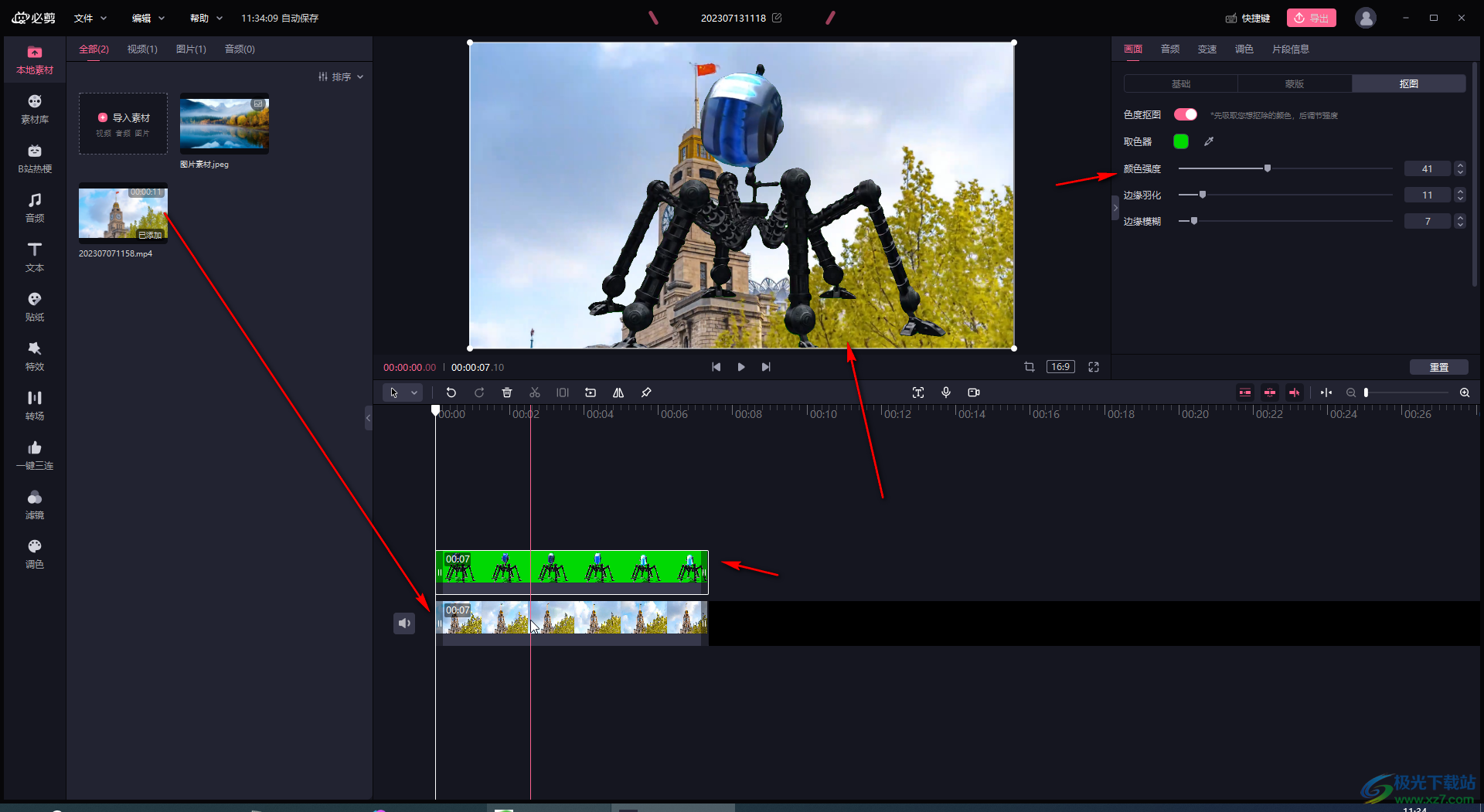
第五步:切换到“画面”栏的“基础”后,还可以适当调整元素的缩放大小,位置等参数。
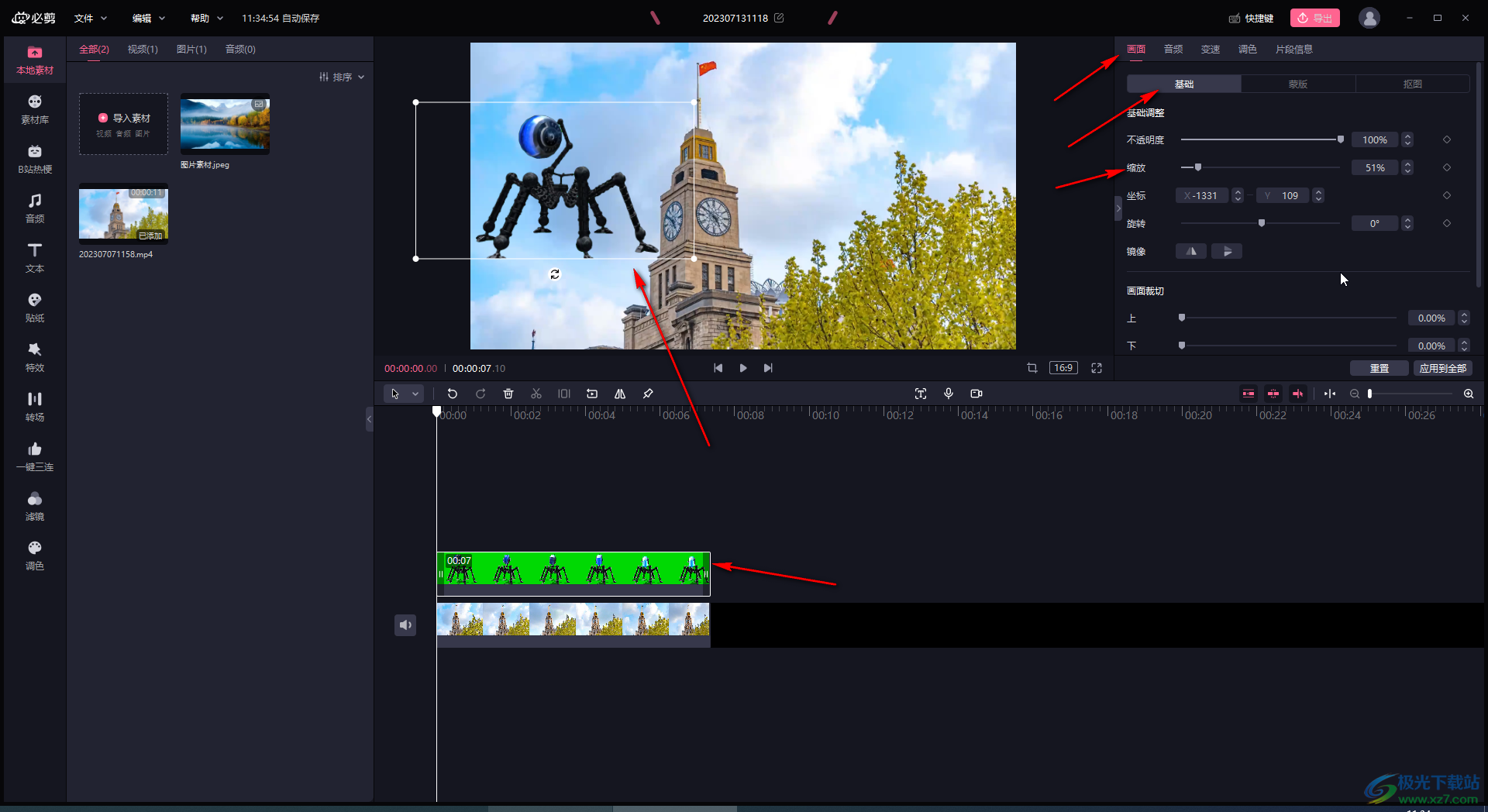
以上就是电脑版必剪中进行绿幕抠图的方法教程的全部内容了。上面的方法教程操作起来都是非常简单的,小伙伴们可以打开自己的软件后一起动手操作起来。
相关推荐
相关下载
热门阅览
- 1百度网盘分享密码暴力破解方法,怎么破解百度网盘加密链接
- 2keyshot6破解安装步骤-keyshot6破解安装教程
- 3apktool手机版使用教程-apktool使用方法
- 4mac版steam怎么设置中文 steam mac版设置中文教程
- 5抖音推荐怎么设置页面?抖音推荐界面重新设置教程
- 6电脑怎么开启VT 如何开启VT的详细教程!
- 7掌上英雄联盟怎么注销账号?掌上英雄联盟怎么退出登录
- 8rar文件怎么打开?如何打开rar格式文件
- 9掌上wegame怎么查别人战绩?掌上wegame怎么看别人英雄联盟战绩
- 10qq邮箱格式怎么写?qq邮箱格式是什么样的以及注册英文邮箱的方法
- 11怎么安装会声会影x7?会声会影x7安装教程
- 12Word文档中轻松实现两行对齐?word文档两行文字怎么对齐?

网友评论